Cara Mengatur Akses Resmi untuk Aplikasi Google dan Situs Web
Kata Sandi Mobile Keamanan Google Android / / March 17, 2020
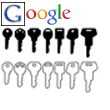 Jika Anda telah menyiapkan verifikasi masuk 2 langkah untuk Akun Google Anda, maka Anda juga akan perlu untuk mengatur kata sandi khusus aplikasi. Prosesnya cepat dan sederhana, tetapi mungkin membingungkan jika Anda baru mengenal jenis keamanan ini. Di bawah ini kami akan menjelaskan sedikit tentang 1 kali penggunaan kata sandi Akun Google yang unik, dan kemudian menunjukkan kepada Anda cara mengaturnya.
Jika Anda telah menyiapkan verifikasi masuk 2 langkah untuk Akun Google Anda, maka Anda juga akan perlu untuk mengatur kata sandi khusus aplikasi. Prosesnya cepat dan sederhana, tetapi mungkin membingungkan jika Anda baru mengenal jenis keamanan ini. Di bawah ini kami akan menjelaskan sedikit tentang 1 kali penggunaan kata sandi Akun Google yang unik, dan kemudian menunjukkan kepada Anda cara mengaturnya.
Sebelum kita mulai
Inilah yang perlu Anda ketahui tentang Akses Resmi ke Akun Google Anda melalui kata sandi khusus aplikasi:
- Anda hanya dapat menggunakan kata sandi khusus aplikasi saat Anda berada mendaftar untuk Verifikasi 2 langkah.
- Kata sandi ini unik Kunci 12 karakter. Spaces tidak dihitung, Anda bahkan tidak perlu mengetiknya.
- Kamu biasanya tidak perlu mengingat inikata sandi, cukup periksa opsi Masuk Otomatis untuk layanan apa pun yang Anda masuki melalui Akun Google Anda. Jika karena alasan tertentu Anda ingin menggunakan kembali kata sandi - Anda dapat menuliskannya, tetapi Google sengaja tidak akan pernah menampilkan kata sandi lebih dari sekali. Jika Anda lupa, Anda bisa menghasilkan yang baru.
- Sinkronisasi Google Chrome masuk adalah satu-satunya pengecualian, itu akan menggunakan kata sandi Google normal Anda - tetapi kemudian pada jendela ke-2 ia akan meminta kata sandi khusus aplikasi.
- Hampir semua aplikasi yang tidak ada dalam browser web akan memerlukan salah satu kode akses yang dibuat secara unik ini untuk masuk; berikut adalah beberapa contoh:
- Klien email - Outlook, Live Mail, Thunderbird, dll ...
- Aplikasi Android dan sinkronisasi
- Aplikasi seluler YouTube
- Cloud Print
- Aplikasi desktop Google - Picasa, Google Talk, Google Calendar-Outlook connecter.
- Situs web pihak ketiga (seperti Aviary.com) tidak memerlukan kata sandi, Anda hanya perlu Mengizinkan mereka mengakses.
Baiklah, yang mencakup hal-hal penting –jika Anda memiliki pertanyaan tentang kata sandi akses resmi ke Akun Google Anda, jangan ragu untuk meninggalkan komentar di bawah ini!
Cara Mengatur Kata Sandi Khusus Aplikasi
Ayo mulai!
Langkah 1
Di browser web favorit Anda, buka Halaman Manajemen Akun Google. Dari sini KlikMenggunakan verifikasi 2 langkah.
Atau Anda dapat menggunakan tautan ini untuk langsung ke Otorisasi halaman aplikasi & situs.
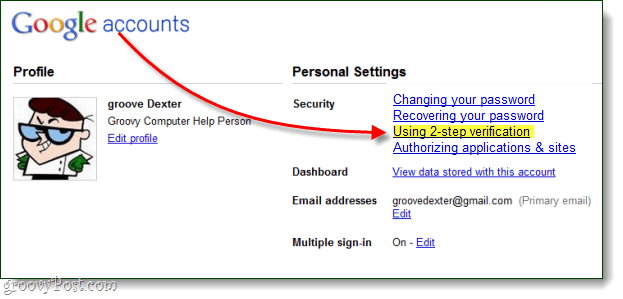
Langkah 2
Selamat datang di halaman Akses Resmi untuk Akun Google Anda! Di sini Anda bisa beberapa hal, yaitu:
- Cabut akses Akun Google Anda ke situs web
- Buat kata sandi penggunaan 1 kali yang unik untuk aplikasi apa pun
- Hapus kata sandi penggunaan 1 kali dan cabut akses aplikasi
Karena mencabut akses adalah tentang terus terang seperti yang didapat (cukup klik Mencabut), kami hanya akan berbicara tentang cara membuat kata sandi yang unik.
Untuk membuat kata sandi khusus aplikasi baru, cukup Tipe Sebuah deskripsi ke dalam kotak teks dan KlikBuat kata sandi.
Perhatikan bahwa Anda dapat secara harfiah ketik apa pun yang Anda inginkan ke dalam kotak deskripsi, ini karena kata sandi yang dihasilkan akan berfungsi untuk aplikasi apa pun yang menggunakan Google masuk. Namun, agar mudah mengaturnya, ada baiknya Anda menamakannya dengan sesuatu yang berkaitan dengan aplikasi yang Anda gunakan untuk kata sandi ini.
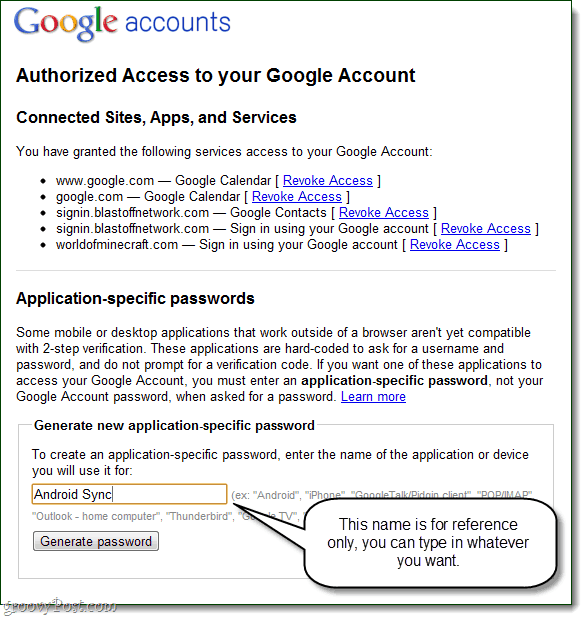
Langkah 3
Sekarang, masuklah ke desktop atau aplikasi seluler yang harus Anda masuki dan masukkan nama pengguna reguler Anda, tetapi di bidang kata sandi gunakan kata sandi khusus aplikasi yang baru saja dibuat.

Selesai!
Setelah masuk, Anda bisa KlikSembunyikan kata sandi untuk mengulangi proses dan membuat lebih banyak kata sandi unik untuk aplikasi lain. Hanya itu yang ada di sana, jadi bagaimana menurut Anda? Akun Google Anda sekarang seharusnya sedikit lebih aman, terutama ketika Anda menganggap Anda harus menyiapkan verifikasi 2 langkah hanya untuk menggunakan akses resmi. Dalam jangka pendek itu mungkin tampak seperti sedikit gangguan, tetapi dalam jangka panjang saya jauh lebih nyaman memberikan aplikasi dan situs web kata sandi sekali pakai daripada kunci nyata ke akun Google saya.
